
Prednosti
- Enostavna montaža
- Veliko delovno območje
- Najhitrejša hitrost graviranja v industriji (900 mm/s)
- Samodejno ostrenje in infrardeče pozicioniranje
- Funkcija Resume Engrave zmanjša količino odpadkov
Slabosti
- Nezdružljivo z napravami Mac s čipom M1 in M2
- Navodila nimajo pomembnih informacij za nastavitev
- Zahtevana programska oprema LightBurn ni brezplačna za uporabo
Naša ocena
7 / 10
Ker se vse več ljudi obrne na DIY projekte za svoje domove ali spletno prodajo kot stranski vrvež, so laserski graverji postali eden tistih pripomočkov, ki jih morate imeti. Vendar niso vsi laserski graverji izdelani enako in želite vlagati v nekaj, kar bo delovalo dobro in trajalo na tisoče projektov. iKier trdi, da so njihovi laserski graverji eni izmed najboljših v panogi, pri čemer je K1 Pro Max njihov vrhunski model s številnimi izstopajočimi funkcijami. Toda ali je ta ogromen graver in rezalnik vreden svoje cene nalepke 1999,99 USD? Preizkusil sem ga, da bi izvedel.
Ta članek je sponzoriran in ga je omogočil iKier. Dejanska vsebina in mnenja so izključni pogledi avtorja, ki ohranja uredniško neodvisnost, tudi če je objava sponzorirana.
Vsebina
- Razpakiranje in sestavljanje
- Povezovanje z računalnikom
- Graviranje ali rezanje
- Povzetek
Razpakiranje in sestavljanje
The Laserski graver in rezalnik iKier K1 Pro Max je eno največjih orodij za lasersko graviranje, kar sem jih videl. Z merami 29,92 x 25,59 x 8,65 palcev in težo skoraj 35 funtov je dokaj resen kos opreme. Njegov kovinski okvir in zavite vrvice dokazujejo vzdržljivost, kar pomeni, da je stroj narejen tako, da traja. Zasnovan je tudi z mislijo na natančnost in okretnost, kar je odlično za tiste, ki želijo gravirati ali rezati dovršene modele.

Za razliko od mnogih drugih primerljivih naprav ima iKier K1 Pro Max večino okvirja že vnaprej sestavljenega. Pritrditi morate le zadnjih nekaj kosov (vključno z laserjem) in povezati vse žice, da začnete delovati. iKier vključuje vse potrebne vijake in kable za dokončanje sestavljanja, skupaj z nekaj minimalno informativnimi navodili za sestavljanje. Navodila se mi niso zdela posebej koristna in vključena koda QR za video navodila ne vključuje podrobnosti za K1 Pro Max.

Na splošno se mi zdi, da je naprava dobro zgrajena in čvrsta, ko je sestavljena. Ker je tako velik in težek, priporočam, da ga postavite skupaj v kateri koli prostor, ki ga namenjate shranjevanju in uporabi K1 Pro Max. Po potrebi ga je mogoče premakniti, ne da bi ga razstavili, vendar boste morali paziti, da ne zlomite katere od žic ali ga pade na tla na način, ki bi lahko pokvaril mehaniko.
Povezovanje z računalnikom
Z veseljem sem vklopil iKier K1 Pro Max in začel izvajati nekaj testnih projektov. Na podlagi minimalnih navodil in nekaj video pregledov, ki sem jih gledal pred predstavitvijo enote, sem domneval, da bo to dokaj preprost postopek. Prenesite LightBurn na svoj računalnik z operacijskim sistemom Windows ali Mac, povežite K1 Pro Max z računalnikom s priloženim kablom USB in sledite navodilom na zaslonu.
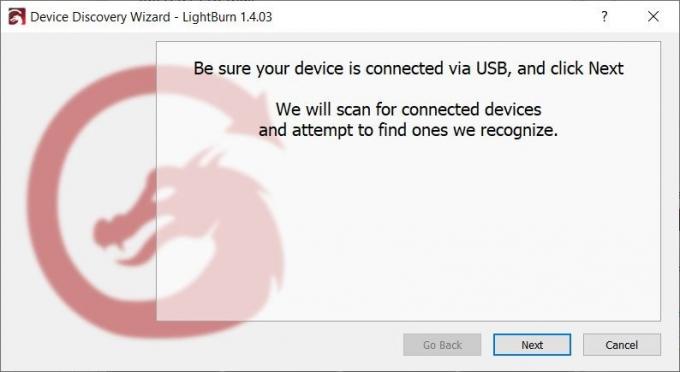
Vendar sem naletel na več težav, ko sem dejansko začel postopek.
Najprej sem poskusil uporabiti svoj MacBook Air, saj je novejši od mojega osebnega računalnika. Uporabil sem priloženi kabel USB-C in preizkusil priporočene korake v LightBurn. Na žalost nikoli nisem uspel doseči, da bi se K1 pojavil med razpoložljivimi napravami. Po številnih odpravljanjih težav in dodatnih raziskavah sem izvedel, da so se s tem srečali številni drugi uporabniki težave pri poskusu uporabe izdelkov iKier z računalniki Apple, ki uporabljajo Apple silicon, in moj MacBook ima M1 čip. Tako sem obupal in prešel na svojo napravo Windows.
Še enkrat sem prenesel LightBurn, vklopil graver in ga s priloženim kablom USB povezal z računalnikom. Ko sem sledil korakom, nisem mogel prikazati naprave. Potem ko sem preizkusil oba kabla USB-C in USB-A ter preizkusil več različnih priporočil na spletu, sem se končno odločil uporabiti enega od svojih kablov USB. Končno sem dobil graver kot razpoložljivo napravo.
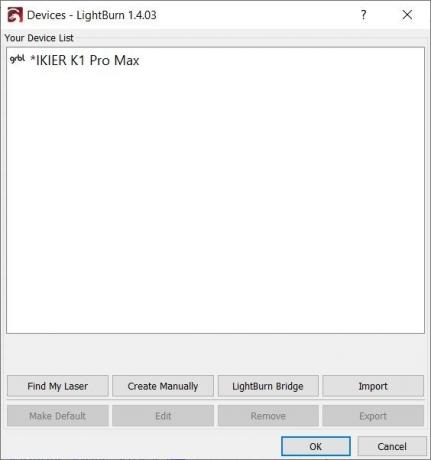
Opomba: LightBurn zahteva plačljivo naročnino po poteku brezplačnega preizkusa. Svojega K1 Pro Max ne boste mogli uporabljati, če ne plačate programske opreme.
Ko napravo povežete, nastavite laser. iKier vključuje infrardeče pozicioniranje in samodejno ostrenje, tako da lahko stroj sam umeri, da zagotovi natančno graviranje ali rezanje. To naredite s programom LightBurn ali s priloženim zaslonom, pritrjenim na K1 Pro Max.

Graviranje ali rezanje
Ko prenesete LightBurn in povežete svoj K1 Pro Max, ste pripravljeni začeti načrtovati svoj projekt. Vendar za razliko od drugih laserskih graverjev ta naprava ponuja različne možnosti.
Ena od izstopajočih lastnosti iKier K1 Pro Max je njegova zmožnost preklapljanja med načinoma graviranja in rezanja. Če želite to narediti, preklopite stikalo na laser. Nastavitev na 24 W za graviranje bo zagotovila natančno in kakovostno graviranje, preklop na 48 W pa moč potreben za rezanje lesa debeline en palec (25 mm), 0,75 palca (19 mm) 19 mm črnega akrila in 0,01 palca (0,3 mm) nerjavnega jekla jeklo.
Ker sem graver uporabljal v zaprtih prostorih za jedilno mizo, sem se odločil, da najprej preizkusim funkcijo graviranja, da se izognem poškodbam mize.
Na glavnem zaslonu aplikacije je na levi strani meni z večino orodij, ki jih potrebujete za izdelavo dizajna, medtem ko ima desna stran dve polji: eno za plasti oblikovanja in njihove nastavitve ter drugo za nadzor laser. Sredina je vaš oblikovalski prostor, ki vam omogoča spreminjanje dimenzij in nastavitev natančnega prostora glede na velikost materialov do največjega delovnega prostora K1 Pro Max 16 x 16 palcev (410 mm x 410 mm).

Za ta test sem naredil nekaj preprostega besedila na leseni deski. Sestavil sem dizajn, nato pa poskusil natisniti.
Med tem postopkom sem se naučil nekaj stvari, ki niso navedene v navodilih:
- Poskrbeti morate, da je razdalja med laserjem in površino, na katero gravirate, 5 mm. Če je prostor večji od tega, boste ob začetku graviranja prejeli sporočilo o napaki.
- Čeprav lahko laser doseže hitrosti do 900 mm na sekundo, to morda ni najboljša ideja za določene modele ali materiale. Oglejte si tabele nastavitev parametrov v spletnem uporabniškem priročniku, da preverite nastavitve za projekt.
- Preden začnete, preverite postavitev površine materiala. Naprava namesto vas ne bo opravila nobene vrste "preverjanja".

Na splošno se iKier K1 Pro Max dobro obnese, ko začnete projekt. Ugotovil sem, da je moj test z majhnim besedilom opravil dokaj hitro, brez večjih težav (razen tega, da sprva nisem imel povsem pravilno postavljene površine materiala). Če pa naletite na težave, naprava ponuja funkcijo Nadaljevanje graviranja, ki vam omogoča, da v primeru zrušitve sistema ali izpada električne energije nadaljujete tam, kjer ste končali. To zagotavlja, da ne boste zapravili materiala ali končali z napol dokončanim projektom.
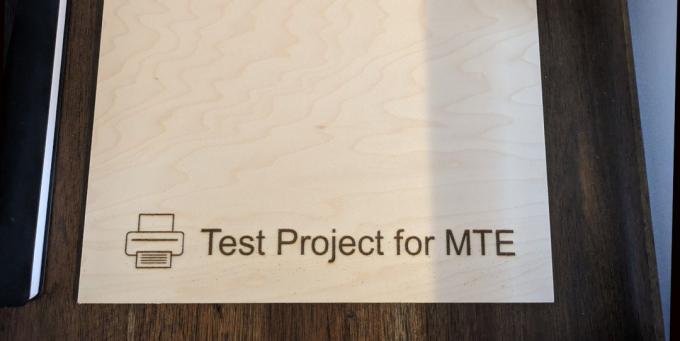
Povzetek
Na splošno je moje testiranje pokazalo, da je laserski graver in rezalnik iKier K1 Pro Max spodoben stroj s kakovostnim dizajnom. Vsekakor bi morali najprej preučiti, če ste novi v laserskih graverjih, saj niso zasnovani za "plug and play". Poleg tega bi morali uporabniki Maca preveriti, ali je njihov naprava bo delovala z orodjem pred nakupom, saj je večina ljudi (vključno z mano) opazila težave z združljivostjo z novejšimi računalniki Mac, ki vsebujejo čipe M1 in M2. Če odmislimo te majhne težave, sem prepričan, da bom zdaj, ko imam stroj pripravljen in deluje, lahko naredil veliko neverjetnih znakov in drugih predmetov.
The Laserski graver in rezalnik iKier K1 Pro Max je na voljo za 1449,99 $.
Naročite se na naše novice!
Naše najnovejše vadnice so dostavljene neposredno v vaš nabiralnik


